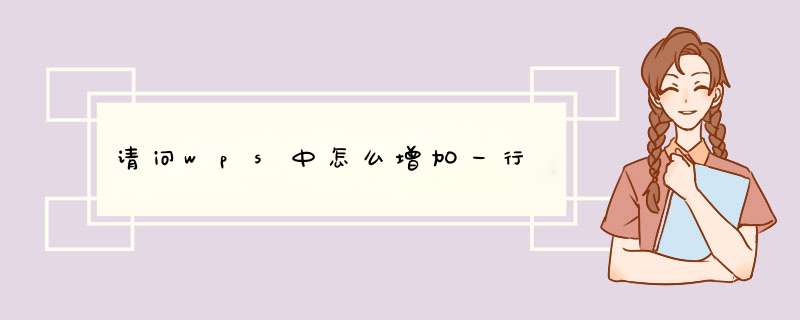
wps中直接用右键菜单插入一行就可以了。下面我就用WPS演示一下详细的 *** 作步骤。
演示设备:联想小新Air 14,软件版本:WPS软件11.1.0.12313
1、打开需要处理的WPS文档,如下图所示:
2、在需要插入的表格旁,右键鼠标选择插入,然后选择在上方插入行;
3、返回编辑区就可以看到插入的行了,如下图所示;
这就是wps中增加一行的教程了,看完了的小伙伴就快去试试吧✧*。٩(ˊᗜˋ*)و✧*。
在编辑word表格的时候,我们经常需要在表格的特定位置加入一些行或者列。下面,就给大家讲讲word表格中插入行或列的方法。开启分步阅读模式
工具材料:
word
*** 作方法
01
首先,打开word文档,找到需要编辑的表格,并将光标放到相应的单元格中,如图所示。
02
接着,点击打开“布局”菜单下的“行和列” *** 作面板,进行自己想要的 *** 作。
03
比如这里,我们想要在1号单元格右侧插入一个列,就可以点击面板中的“在右侧插入”选项,如图所示。
04
这时候,我们就可以看到1号单元格右侧已经插入了一个空列,宽度与1号单元格所在列一致。
05
当然,我们也可以选中单元格,点击鼠标右键,选择“插入”下拉菜单中的对应命令,同样可以完成行或者列的插入。
06
还有就是通过“回车键”新建行,将光标移动到上一行的最右侧表格外,然后按“回车键”新建一行。
07
如果想在整个表格下面插入行,也可以将光标移动到整个表格右下角单元格外侧,然后按键盘上的“Tab”键实现新一行的插入。
手机WPS表格插入一行教程如下:
1,打开手机WPS中的表格。
2,确定新插入行的后一行的位置,并点击所在行的行数。
3,直接点击插入行即可。
拓展资料:
WPSOffice是由金山软件股份有限公司自主研发的一款办公软件套装,可以实现办公软件最常用的文字、表格、演示等多种功能。具有内存占用低、运行速度快、体积小巧、强大插件平台支持、免费提供海量在线存储空间及文档模板。
支持阅读和输出PDF文件、全面兼容微软Office97-2010格式(doc/docx/xls/xlsx/ppt/pptx等)独特优势。覆盖Windows、Linux、Android、iOS等多个平台。WPSOffice支持桌面和移动办公。且WPS移动版通过GooglePlay平台,已覆盖的50多个国家和地区。
欢迎分享,转载请注明来源:内存溢出

 微信扫一扫
微信扫一扫
 支付宝扫一扫
支付宝扫一扫
评论列表(0条)